
|
Visando a melhor prestação de serviços de e-mail aos
nossos clientes e parceiros, seguindo a
Recomendação para a Adoção de Gerência de Porta 25 em
Redes de Caráter Residencial , de acordo com a nova
recomendação do Comitê Gestor da internet no Brasil (CGI.br).
Recomendamos a todos os nossos clientes que ao realizar
a configuração de seu programas de e-mail utilizem
exclusivamente a porta 587 no campo de porta
de e-mail SMTP.
Lembrando que o serviço de SMTP autenticado não foi
desenvolvido para o envio de e-mails em grande
quantidade, caso essa seja a sua necessidade, sugerimos
a utilização do serviço de E-mail Marketing.
Para mais informações sobre esse produto
acesse nosso site. |

|
Sempre que for solicitado o endereço de e-mail e/ou
login da conta na configuração de programas de e-mail,
utilize o endereço de e-mail completo (Exemplo:
joao@seudominio.com.br). |
 PASSO
1 PASSO
1
Configure o seu iPhone/ iPod Touch para enviar e receber
e-mails.
Para configurar uma nova conta de e-mail, clique em
“Ajustes”
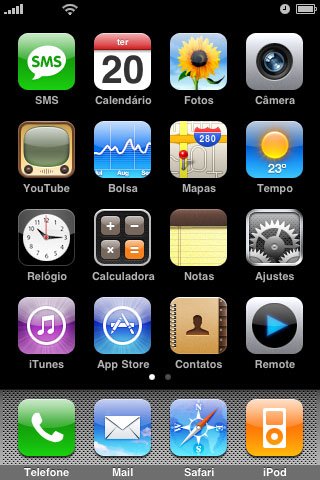
 PASSO 2 PASSO 2
Clique em “Mail, Contatos, Calendários”.
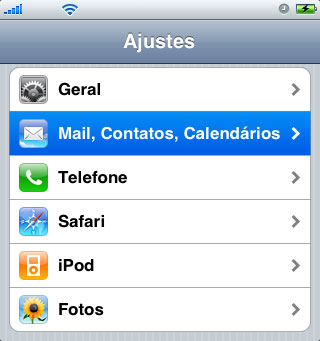
 PASSO 3 PASSO 3
Na tela “Mail, Contatos, Calendários”, clique em
“Adicionar Conta…“.
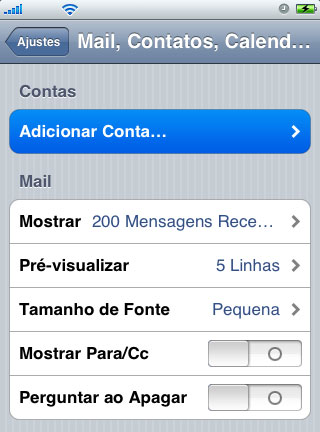
 PASSO 4 PASSO 4
Na lista de provedores de e-mails sugeridos, selecione a
opção “Outra”.
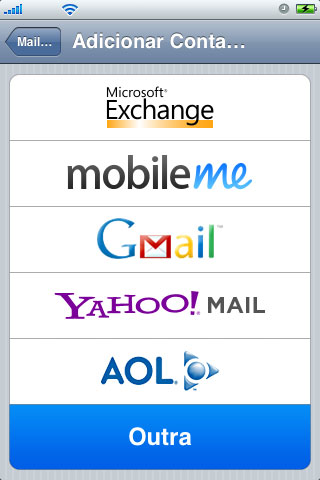
 PASSO 5 PASSO 5
Na tela “Nova conta”, adicione as
informações conforme descrito abaixo:
- No campo “Nome”, digite seu nome
completo, com espaço e iniciais maiúsculas. Este nome
aparecerá no campo “DE:” da mensagem que você enviar.
No campo “Endereço”, digite o seu endereço
de e-mail: nome@dominio.com.br
No campo “Senha”, digite a senha de acesso
ao seu e-mail.
No campo “Descrição”, descreva esta
configuração. Exemplo:
nome@dominio.com.br
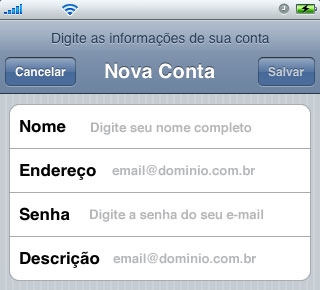
Após preencher os campos, clique em “Salvar”.
 PASSO 6 PASSO 6
Na tela seguinte, selecione a opção “POP”.
Preencha os campos que ainda estão em branco, conforme
descrito abaixo:
- Servidor de correio de entrada No campo
“Nome do Host”, digite
pop3.dominio.com.br.
No campo “Nome de Usuário”, digite o seu
endereço de e-mail: nome@dominio.com.br
No campo “Senha”, digite a senha de acesso
ao seu e-mail.
- Servidor de correio de saída No campo
“Nome do Host”, digite smtp.dominio.com.br.
No campo “Nome de Usuário”, digite o seu
endereço de e-mail: nome@dominio.com.br
No campo “Senha”, digite a senha de acesso
ao seu e-mail.
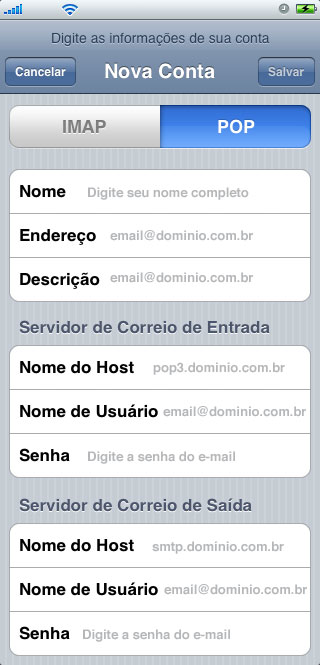
Depois de preencher os campos, clique em “Salvar”.
 PASSO 7 PASSO 7
No final da configuração, aparecerá uma mensagem como na
imagem abaixo. Clique em “Sim” para concluir a
configuração da conta.
Atenção! Caso a mensagem apareça novamente,
clique em “Não” para finalizar.
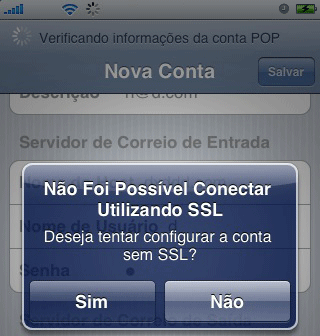
Atenção! Caso a mensagem apareça novamente,
clique em “Não” para finalizar.
 PASSO 8 PASSO 8
Na tela seguinte, siga os passos conforme descrito abaixo.
1º – No item “contas”, selecione a conta que
você recém criou e na opção de “Servidor de Correio de Saída”,
clique no item de propriedades de SMTP.
2º – Selecione o Servidor Smtp Principal da
conta “smtp.dominio.com.br”.
3º – No campo “Porta do Servidor” altere o
número da porta do servidor de “25″ para
“587″.
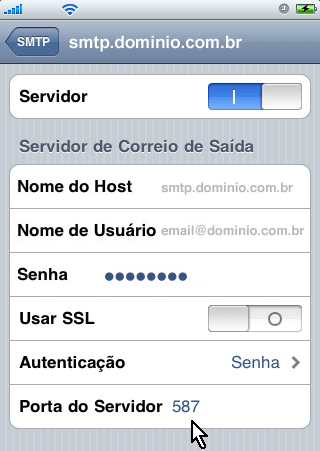
Para finalizar a configuração da conta, clique em “SMTP”, no
canto superior da tela.
 Parabéns! Você
concluiu a configuração da sua conta de e-mail. Parabéns! Você
concluiu a configuração da sua conta de e-mail. |
![]()